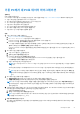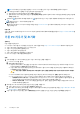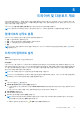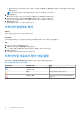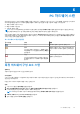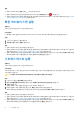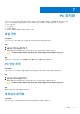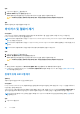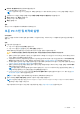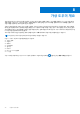Users Guide
Table Of Contents
- SupportAssist for Home PC 버전 3.10 사용자 가이드
- 목차
- 소개
- SupportAssist for Home PCs 시작하기
- 시스템 초기화 및 복구 개요
- Dell Migrate 개요
- 드라이버 및 다운로드 개요
- PC 하드웨어 스캔
- PC 최적화
- 가상 도우미 개요
- 지원 요청 생성
- 문제 해결 개요
- 기록 개요
- 지원 받기
- 피드백 제공
- 자주 묻는 질문
- SupportAssist for Home PC 리소스
- Dell에 문의하기

● 업데이트를 수동으로 설치해야 할 경우 다운로드가 완료된 후 설치 링크가 상태 열에 표시됩니다. 업데이트를 설치하려면 설
치를 클릭합니다.
노트: 특정 드라이버의 경우 설치를 완료하려면 PC를 다시 시작해야 할 수도 있습니다.
5. 마침을 클릭합니다.
홈 페이지가 표시됩니다. 설치된 드라이버의 수는 홈 페이지 및 기록 페이지에 표시됩니다.
6. 업데이트에 재시작이 필요할 경우 지금 재시작을 클릭하여 즉시 PC를 다시 시작합니다.
재시작하기 전에 파일을 저장하고 모든 애플리케이션을 닫으라는 프롬프트가 표시됩니다.
7. 재시작을 클릭합니다.
설치를 완료하기 위해 PC가 자동으로 재시작됩니다.
드라이버 업데이트 제거
전제조건
사용자가 관리자 권한으로 로그인한 상태여야 합니다.
이 작업 정보
드라이버를 업데이트한 후 PC에 문제가 발생하면 업데이트를 제거하고 이전 상태로 PC를 되돌립니다.
단계
1. SupportAssist를 열고 기록을 클릭합니다.
2. 기록 페이지에서 필수 시스템 복원 링크를 클릭합니다.
PC가 복원 지점을 생성했을 때의 상태로 복원된다고 설명하는 메시지가 표시됩니다.
3. 복원을 클릭합니다.
PC가 자동으로 재시작되면서 업데이트가 제거됩니다.
드라이버 및 다운로드 받기 타일 알림
다음 표에서는 드라이버 및 다운로드 받기 타일에 표시되는 다양한 상태 알림을 설명합니다.
표 8. 드라이버 및 다운로드 받기 알림
타일 아이콘 업데이트 유형 설명
선택적 업데이트가 있거나 사용 가능한 업
데이트가 없음
업데이트가 없거나 선택 업데이트가 있습니다.
권장 권장 업데이트 유형만 있습니다.
긴급 또는 보안 긴급, 보안 또는 여러 가지 유형의 업데이트만
있습니다.
24 드라이버 및 다운로드 개요